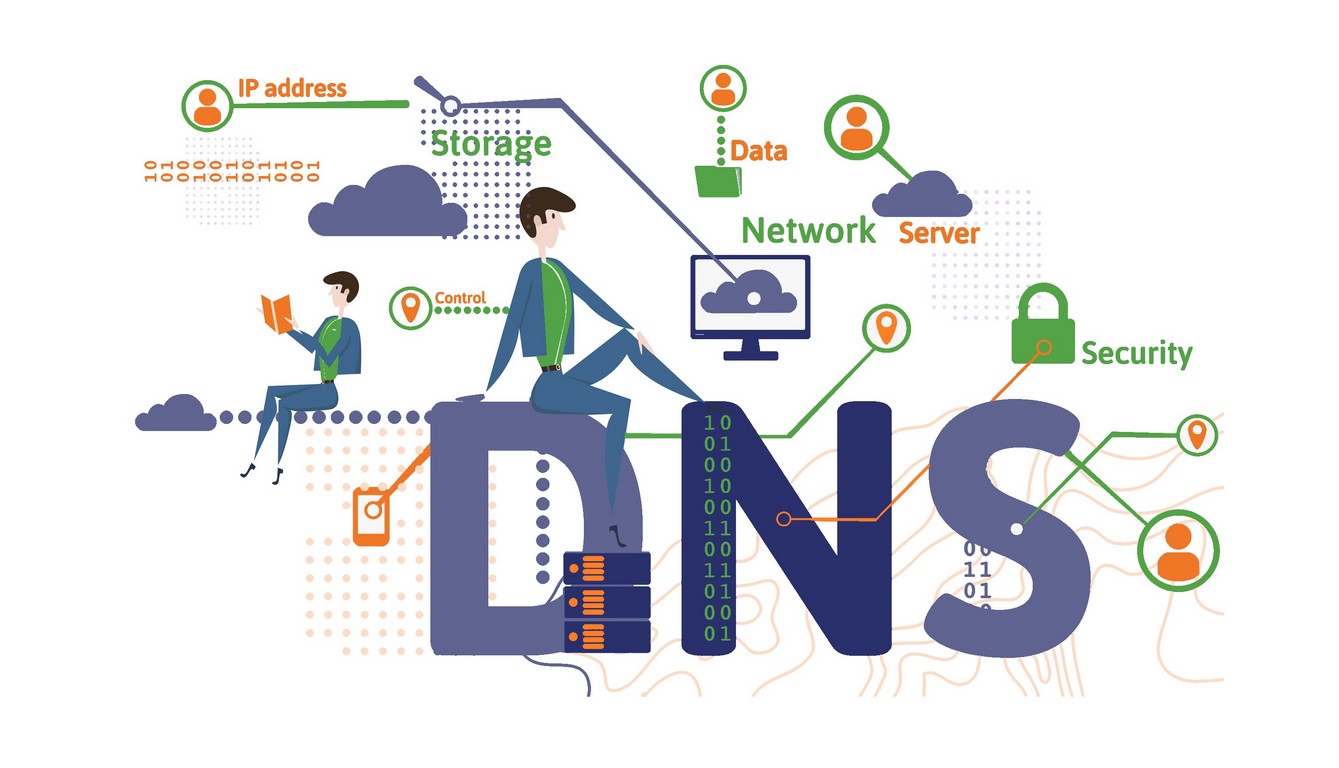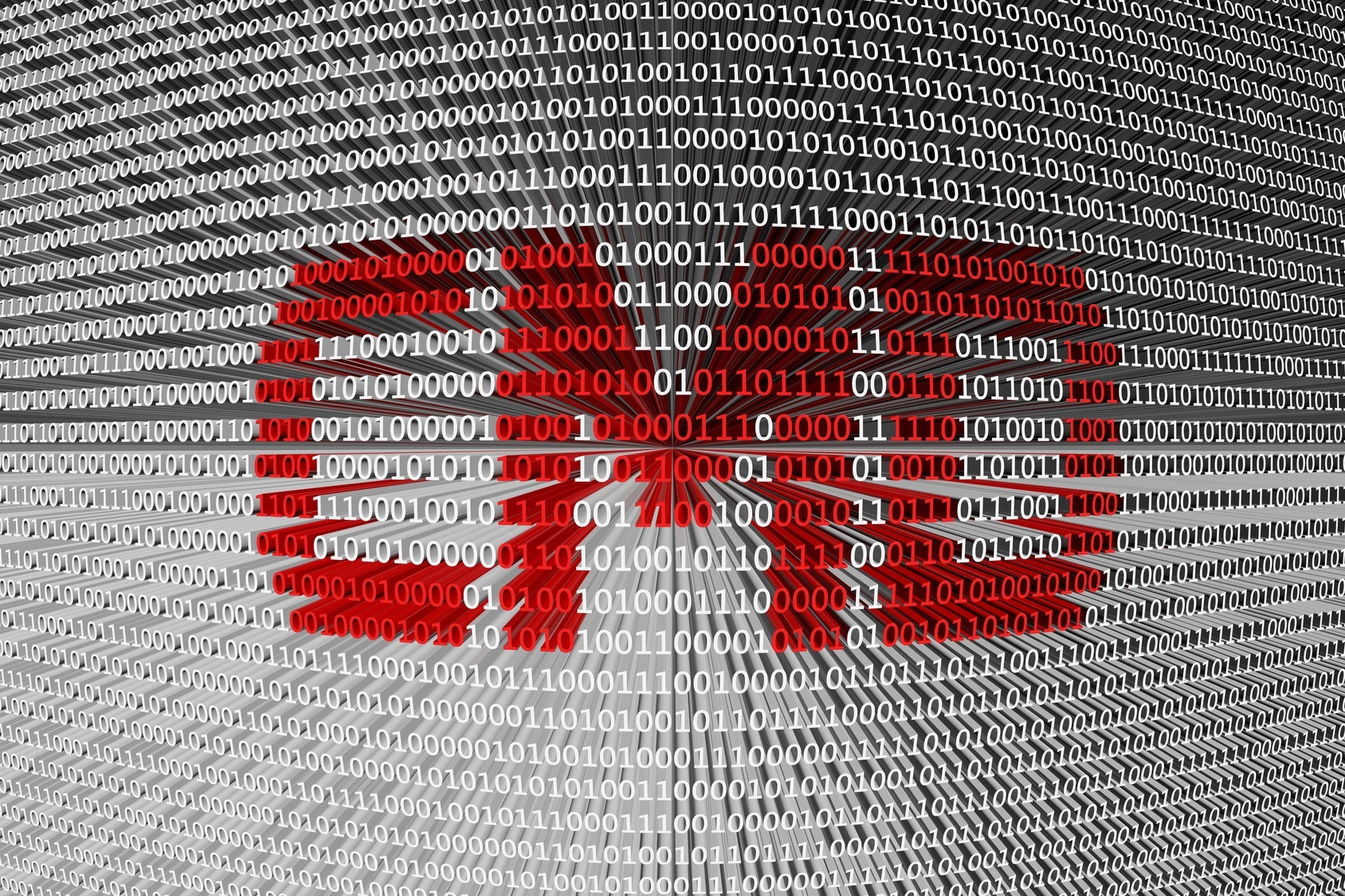Bilgisayar kullanımında özellikle merak edilen konular arasında flush dns kullanıcılar için bilinmesi gereken konulardan biridir.
Kullanıcılar için flush DNS nedir ve ne işe yarar? Merak edilen konulardan biridir. Özellikle DNS istemcileri ve işletim sistemlerini hızlandırmak amacıyla IP adresleri ve bunun yanı sıra diğer DNS sonuçları gibi yeniden kullanılacak olan bilgilerin önbelleğe alınmasını sağlamaktadır.
Önbelleği alınan bazı birimler problem yaşanmasına neden olabilir. Bazı durumlarda güncelleme almanızı engelleyebilir. Bu durumda özellikle doğru IP almanızı engellemesi halinde sorun yaşayabilirsiniz. Alan adınızla yeniden sorunsuz şekilde iletişim kurabilmeniz için bazı durumlarda önbelleği temizlemeniz gerekmektedir. Ön belleğinizde temizleyebilmek için belirlenen aşamaları takip etmeniz yeterli olmaktadır.
Kullanmış olduğunuz bilgisayarda özellikle sorun yaşamanız durumunda önbelleği temizlemeniz yaşamış olduğunuz problemin çözülmesini sağlamaktadır. Farklı model bilgisayarlar için gerçekleştirilecek olan işlem sıralaması değişebilir. Bu sayede kullanıcılar herhangi bir problem yaşamadan kısa süre içerisinde önbelleği boşaltarak daha sonrasında IP adresi üzerinden işlem yapmaya devam edebilirler.
Microsoft Windows Vista ve Windows 7
Çocuklar için özellikle flush DNS nasıl yapılır? Bilinmesi gereken konular arasında yer almaktadır. Doğru şekilde uygulama yapılması herhangi bir sorun yaşanmadan önbellekte bulunan kayıtların silinmesini sağlamaktadır. Bu sayede özellikle IP adresinize ulaşım sırasında yaşayacağınız sorunların çözülmesi sağlanmaktadır.
Microsoft Windows Vista veya Windows 7 için ilk olarak uygulamayı kapatmanız gerekir. Bilgisayar başlat menüsü üzerinden çalıştır seçeneğini tıklayarak karşınıza çıkacak olan ekran üzerinden cmd yazarak tamam seçeneğini tıklamanız gerekir. Ardından karşınıza çıkacak olan dos ekranında sırasıyla komutları yazmanız ve klavyenin enter tuşuna basmanız yeterli olmaktadır.
ipconfig /flushdns
ipconfig/ release
ipconfig/ renew
Exit
Daha sonrasında uygulamanızı yeniden başlatıp işlemi tamamlayabilirsiniz.
Microsoft Windows XP
İlk olarak uygulamanın kapatılması gerekir. Daha sonrasında Start menüsü üzerinden run seçeneğini seçerek cmd yazıp tamam seçeneğin seçilmesi yeterli olmaktadır. Ardından komutlar eklenerek enter tuşuna basılmaktadır.
Karşınıza çıkacak olan dos ekranı içerisinde sırasıyla aşağıdaki komutları yazarak işlemi tamamlayabilirsiniz.
ipconfig/ flushdns
ipconfig/ release
ipconfig/ r
Ardından yeniden uygulamanın başlatılması yeterli olmaktadır.
Mac OSX
Application klasörüne giriş yaparak utilities seçeneğin seçilmesi gerekir. Daha sonrasında terminale çift tıklayarak aşağıda yer alan komutları yazıp enter tuşuna basılması gerekmektedir.
dscacheutil-flushcache
Ardından uygulamanın yeniden başlatılması gerekmektedir. Bu sayede kısa süre içerisinde istediğiniz işlemi tamamlayabilirsiniz. Farklı modellerde özellikle yaşanabilecek problemlere karşı önlem almak isteyenler belli aralıklar ile önbelleği boşaltarak sorunsuz kullanım olanağı elde edebilirler.
Yukarıda yer alan farklı komutlar özellikle kullanmış olduğunuz bilgisayarın işletim sistemine göre tercih yapmanızı sağlamaktadır. En uygun seçeneğin belirlenmesi ile yapılacak olan işlemlerin ardından kısa sürede sonuç alınmasını sağlamaktadır. Bu sayede kullanıcılar için yaşanan problemin kısa süre içerisinde çözülmesi mümkündür.